Kurz:Dieses Tutorial zeigt Ihnen, wie Sie Google Earth unter Ubuntu installieren Linux, über GUI und über die Befehlszeile.
Google Earth ist ein virtueller Globus, mit dem Sie überall hinreisen können, während Sie direkt vor Ihrem Schreibtisch sitzen. Sie können jeden Ort auf der Erde (sogar in 3D) und auch über die Erde hinaus erkunden. Sie können die Oberfläche von Mond und Mars erkunden und die Sterne am Nachthimmel erkunden.
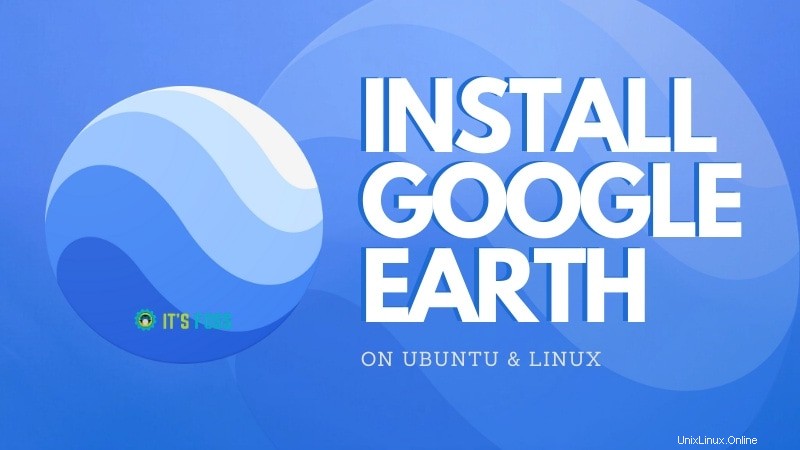
Die Installation von Google Earth unter Ubuntu 20.04 entspricht der Installation von Google Chrome unter Ubuntu. Sie laden die DEB-Datei von ihrer Website herunter und installieren sie von der DEB-Datei.
Hinweis: Google Earth hat die Unterstützung für die 32-Bit-Architektur unter Linux eingestellt, daher funktionieren diese Schritte nicht, wenn Sie ein 32-Bit-System ausführen. Sie finden die .deb-Datei für die letzte unterstützte Version auf der Download-Seite für ältere Versionen.
Methode 1:Installieren von Google Earth auf Ubuntu über die GUI
Führen Sie die folgenden Schritte aus, um Google Earth einfach zu installieren.
Rufen Sie die Download-Seite von Google Earth auf. Laden Sie das Google Earth-Paket (.deb) für Debian/Ubuntu herunter.
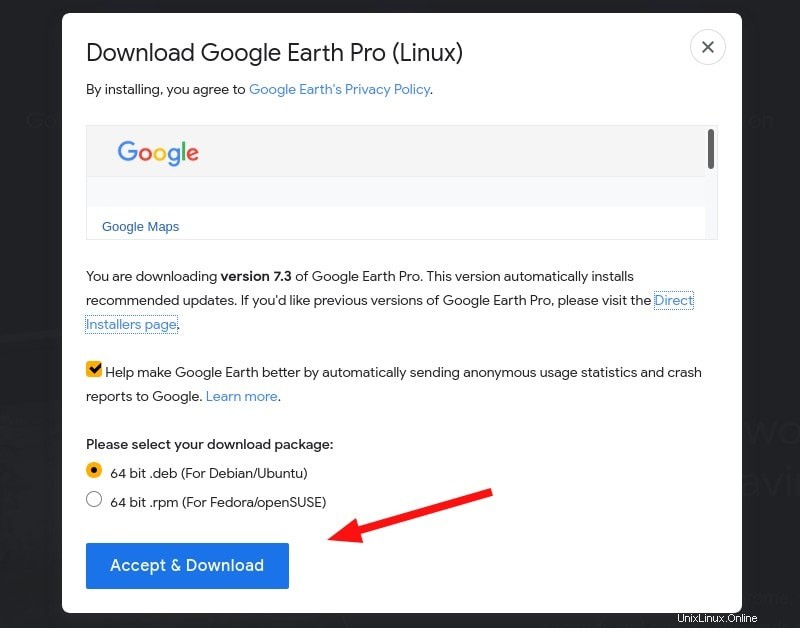
Doppelklicken Sie auf das heruntergeladene Paket und es wird im Software-Center geöffnet. Klicken Sie auf die Schaltfläche Installieren. Wenn es im Archivmanager geöffnet wird, können Sie dieses Problem mit der Deb-Datei in Ubuntu 20.04 leicht beheben.
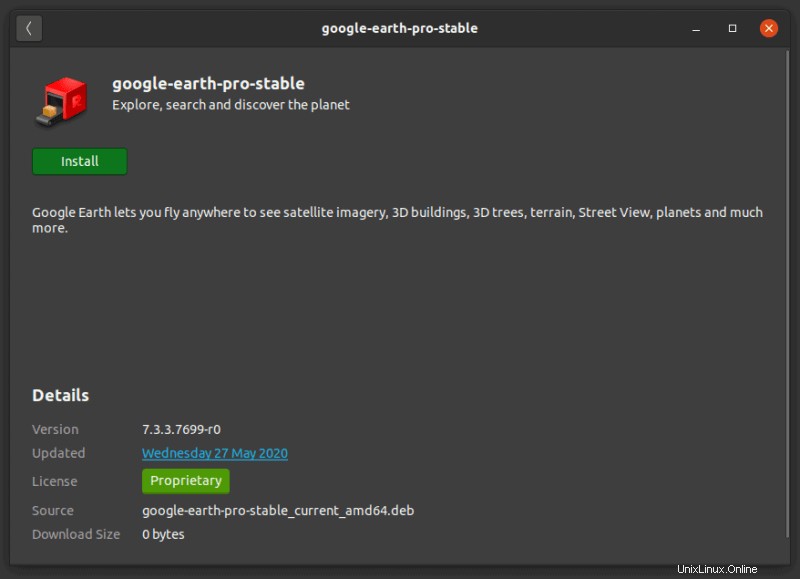
Methode 2:Google Earth über das Terminal installieren
Wenn Sie die Befehlszeile bevorzugen, starten Sie einfach ein Terminal und führen Sie diese Befehle aus:
cd /temp
mkdir google-earth && cd google-earth
wget https://dl.google.com/dl/earth/client/current/google-earth-stable_current_amd64.deb
sudo dpkg -i google-earth-stable*.debUnd dort haben Sie Google Earth auf Ihrem Ubuntu 20.04 installiert.
Sie können einfach in den Anwendungen nach „Google Earth“ suchen, um es zu starten, oder einfach den folgenden Befehl in Ihr Terminal eingeben:
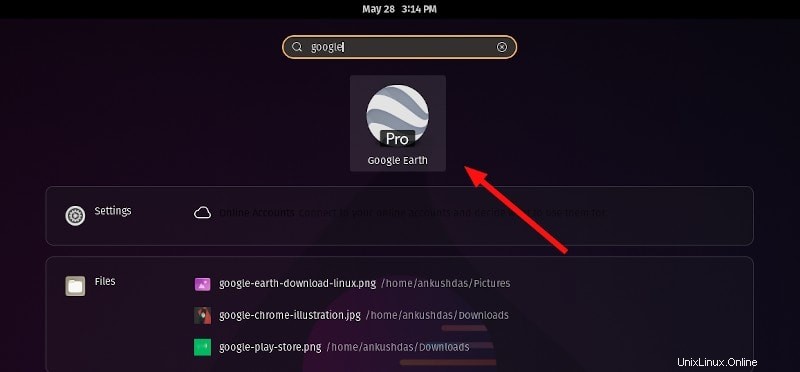
google-earth-proInstallieren von Google Earth in Ubuntu 16.04 (alte veraltete Methode)
Einer unserer Leser hat uns darüber informiert, dass er Schwierigkeiten bei der Installation von Google Earth auf seinem Ubuntu 16.04-System hat. Hier sind wir also mit der Installationsanleitung für Google Earth auf Ubuntu 16.04.
Vorbereitung
- Stellen Sie zunächst sicher, dass die Paketdatenbank auf dem neuesten Stand ist. Führen Sie diesen Befehl im Terminal aus:
sudo apt update - Für eine reibungslose Installation installieren Sie GDebi :
sudo apt install gdebi
Installation von Abhängigkeiten
Der Grund, warum die Installation von Google Earth auf Ubuntu 16.04 etwas beunruhigend ist, ist, dass einige der Pakete, die es als Abhängigkeiten benötigt, nicht im offiziellen Repository von Ubuntu 16.04 verfügbar sind. Also müssen wir sie zuerst manuell installieren:
- Gehen Sie zu pkgs.org.
- Suchen und laden Sie die folgenden Pakete entsprechend Ihrer CPU-Architektur herunter. Lesen Sie diesen Beitrag, um herauszufinden, ob Sie ein 32-Bit- oder 64-Bit-Ubuntu-System haben.
- lsb-invalid-mta :
[alle] lsb-invalid-mta_4.1+Debian11ubuntu8_all.deb - lsb-Sicherheit :
[64bit] lsb-security_4.1+Debian11ubuntu8_amd64.deb
[32bit] lsb-security_4.1+Debian11ubuntu8_i386.deb - lsb-core :
[64bit] lsb-core_4.1+Debian11ubuntu8_amd64.deb
[32bit] lsb-core_4.1+Debian11ubuntu8_i386.deb
- lsb-invalid-mta :
- Doppelklicken Sie auf die heruntergeladenen Pakete. Das GDebi-Paketinstallationsfenster wird geöffnet. Klicken Sie auf Paket installieren .
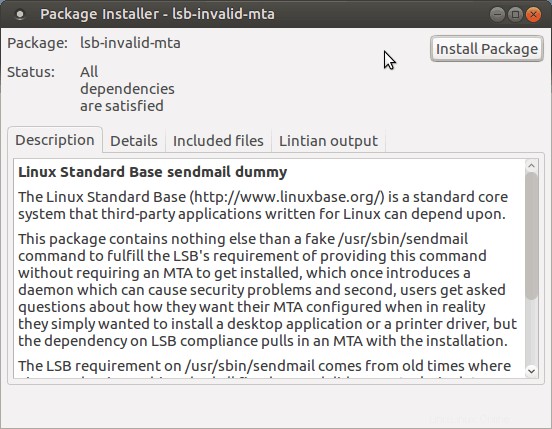
Gehen Sie zur Download-Seite von Google Earth. Laden Sie das Google Earth-Paket entsprechend Ihrer CPU-Architektur (64bit/32bit) herunter. Doppelklicken Sie auf das heruntergeladene Paket.
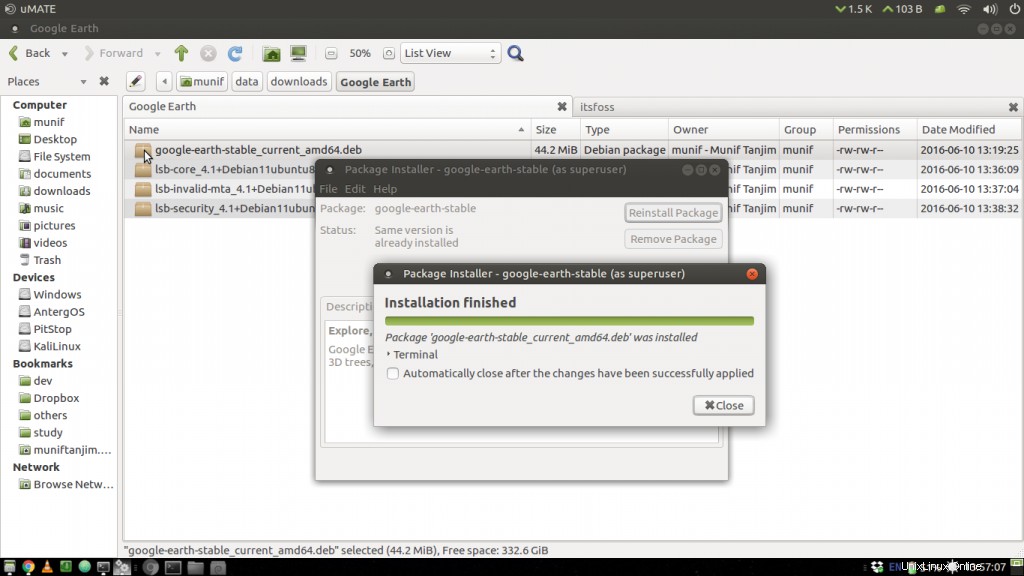
Nach Abschluss der Installation des Google Earth-Pakets können Sie loslegen.
Noch Ärger?
Wenn Sie den Artikel nützlich finden, teilen Sie ihn bitte in den sozialen Netzwerken, damit wir wachsen!
Haben Sie Probleme mit Linux oder benötigen Sie Tutorials? Sie können jederzeit ein Tutorial anfordern oder Hilfe in unserem Linux-Forum suchen. Lassen Sie es uns wissen und wir melden uns bei Ihnen.